Remediați fotografiile iCloud care nu se sincronizează cu computerul
Publicat: 2021-08-16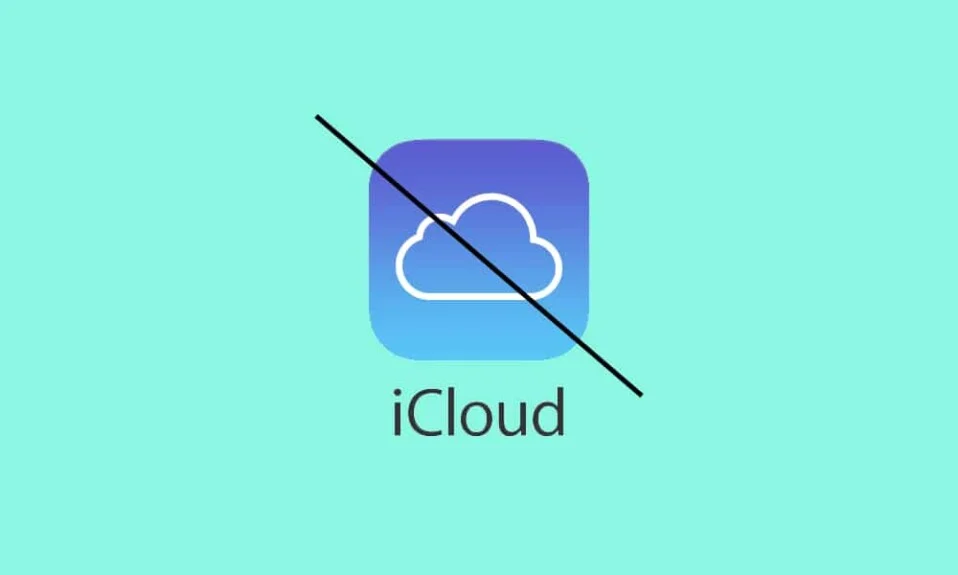
Doriți să remediați fotografiile iCloud care nu se sincronizează cu computerul? Te confrunți cu fotografiile iCloud care nu se sincronizează cu Mac? Căutarea ta se termină chiar aici.
iCloud este un serviciu oferit de Apple care permite utilizatorilor săi să controleze toate datele de pe iPhone-urile lor.
- Poate fi folosit pentru a face copii de rezervă pentru datele unei anumite aplicații sau pentru a sincroniza întregul sistem cu cloud.
- iCloud poate fi folosit pentru a partaja date între dispozitive.
- Oferă și protecție împotriva pierderii datelor.
În ciuda avantajelor sale uimitoare, se confruntă din când în când cu câteva probleme. În acest ghid, am compilat și explicat soluții viabile pentru a remedia fotografiile iCloud care nu se sincronizează cu Mac și fotografiile iCloud care nu se sincronizează cu Windows 10.
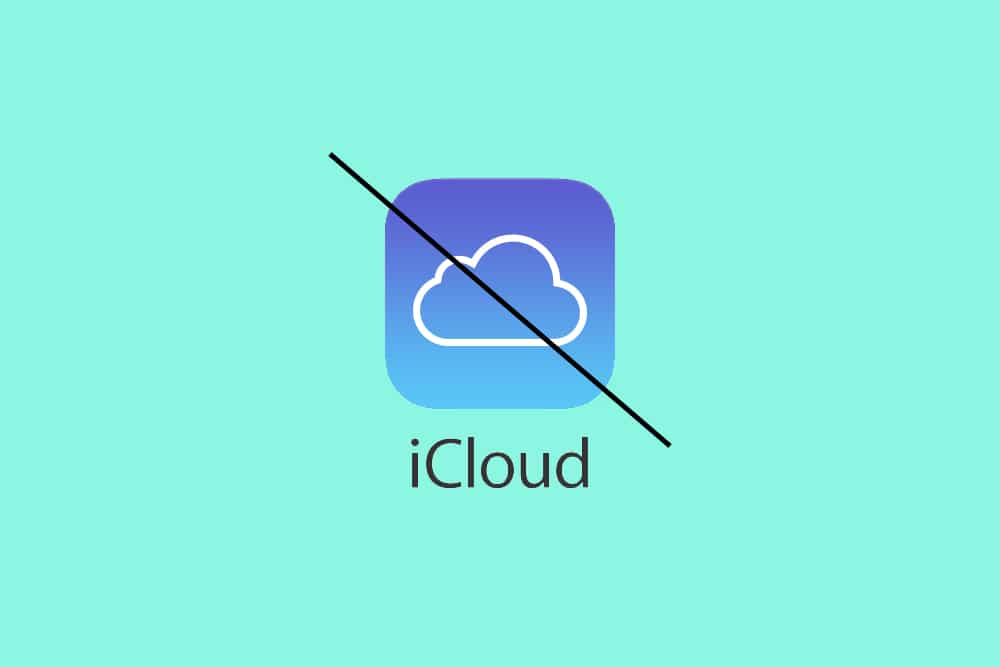
Cuprins
- Cum să remediați fotografiile iCloud care nu se sincronizează cu computerul
- Metoda 1: Verificați conexiunea la internet
- Metoda 2: Verificați stocarea iCloud
- Metoda 3: Biblioteca de fotografii iCloud Pornire/Oprire
- Metoda 4: Verificați ID-ul Apple
- Metoda 5: Actualizați iCloud
- Metoda 6: Actualizați iOS
- Metoda 7: Utilizați Ease US MobiMover
Cum să remediați fotografiile iCloud care nu se sincronizează cu computerul
Înainte de a începe să rezolvăm această problemă, să înțelegem mai întâi de ce imaginile iPhone-ului dvs. nu se sincronizează cu computerul dvs. - Windows sau Mac. Această problemă este cauzată de o serie de motive, cum ar fi:
- PC-ul Mac sau Windows este offline sau deconectat de la internet.
- Fluxul de fotografii a fost deconectat.
- Opțiunea Mod de consum redus este activată în setările pentru Wi-Fi sau conexiuni de date.
- Opțiunea iCloud Photos este dezactivată în setările dispozitivului iOS.
- ID Apple sau acreditări de conectare incorecte.
Metoda 1: Verificați conexiunea la internet
Sincronizarea imaginilor cu iCloud necesită o conexiune la internet sigură și stabilă, de preferință cu viteze bune de descărcare/încărcare. Prin urmare, efectuați aceste verificări de bază:
- Verificați dacă computerul este conectat la internet prin Wi-Fi sau Ethernet.
- Verificați dacă dispozitivul dvs. iOS este conectat la o conexiune Wi-Fi stabilă.
- Dacă utilizați date mobile pentru a încărca fișiere, trebuie să vă asigurați că datele mobile sunt activate.
Urmați acești pași pentru a activa transferul de date pentru a remedia problema cu fotografiile iCloud care nu sincronizează Windows 10:
1. Accesați aplicația Setări de pe iPhone.
2. Apăsați pe Fotografii , așa cum se arată.
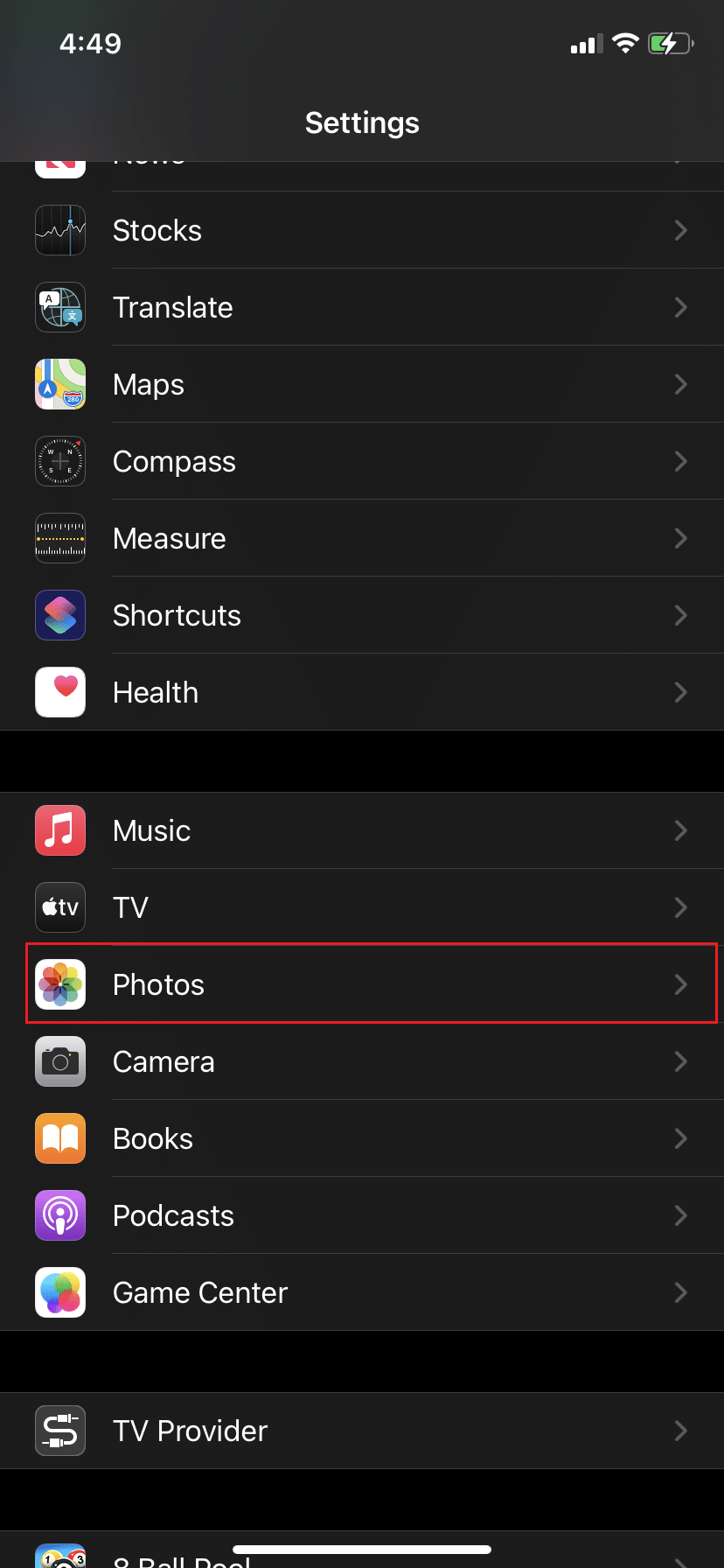
3. Apoi, atingeți opțiunea Date fără fir .
4. Atingeți WLAN și date celulare pentru a permite iCloud să vă sincronizeze fotografiile cu ajutorul Wi-Fi și/sau a datelor celulare.
Când această opțiune este activată, telefonul va comuta automat la date celulare atunci când conexiunea Wi-Fi nu funcționează. Dar, fotografiile iCloud care nu se sincronizează cu computerul Mac sau Windows 10 ar trebui rezolvate.
Metoda 2: Verificați stocarea iCloud
Un alt aspect care poate face ca fotografiile iCloud să nu se sincronizeze cu eroarea PC-ului este lipsa spațiului de stocare iCloud. Dacă aveți spațiu suficient de stocare iCloud, omiteți această metodă. Sau,
1. Accesați aplicația Setări .
2. Verificați dacă există suficient spațiu de stocare iCloud pentru ca procesul de sincronizare să aibă loc.
3. Dacă nu mai rămâne spațiu suficient, măriți spațiul de stocare iCloud
- fie prin achiziționarea de spațiu de stocare suplimentar
- sau prin eliminarea aplicațiilor sau datelor nedorite.
Citește și: Cum să transferi vechile chaturi WhatsApp pe noul tău telefon
Metoda 3: Biblioteca de fotografii iCloud Pornire/Oprire
Biblioteca de fotografii iCloud este o funcție încorporată oferită de Apple, care permite utilizatorilor de iPhone să facă copii de rezervă și să sincronizeze imagini și videoclipuri cu iCloud. Când activați Biblioteca foto iCloud, acesta utilizează instrumentul Optimize Storage pentru a transfera aceste fișiere. După aceea, puteți accesa toate mediile salvate de pe iCloud oricând și oriunde. Pentru a remedia fotografiile iCloud care nu se sincronizează cu computerul, puteți încerca să dezactivați funcția Biblioteca foto iCloud și apoi să o porniți.
Pe iPhone:
1. Accesați aplicația Setări de pe iPhone.
2. Apăsați pe iCloud , așa cum se arată.
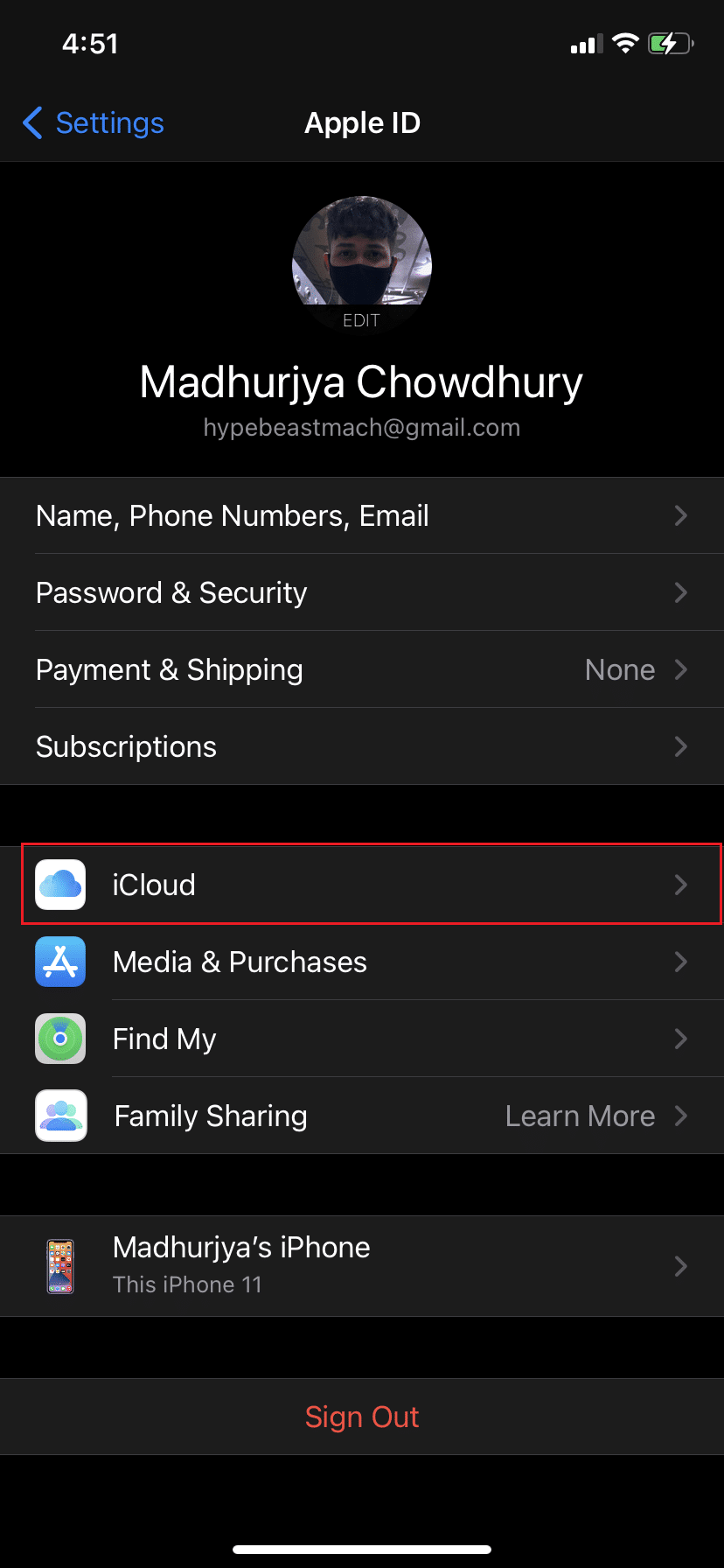
3. Apoi, atingeți Fotografii .
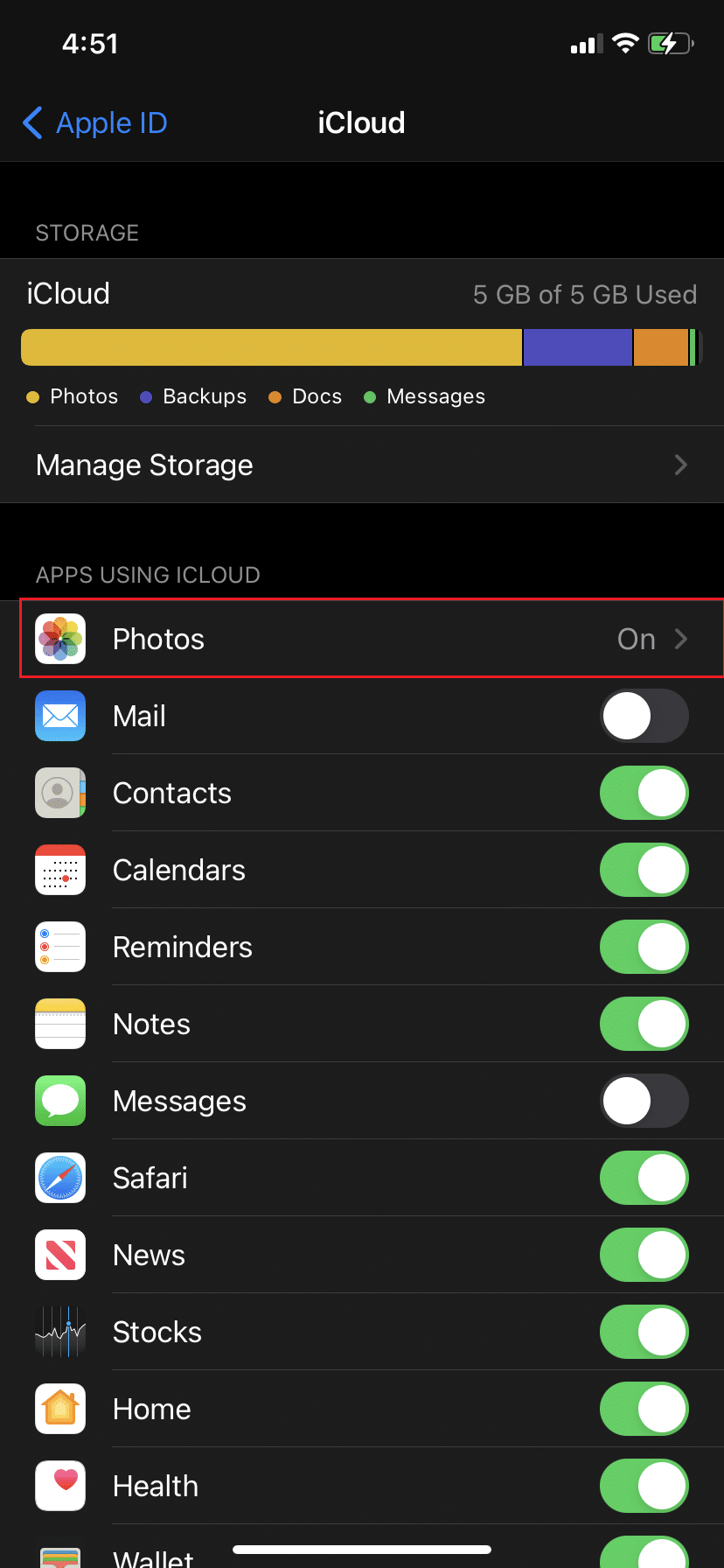
4. Comutați opțiunea Biblioteca foto iCloud la OFF.
5. Așteptați câteva secunde, apoi porniți-l din nou . Opțiunea va deveni verde. Consultați poza dată.
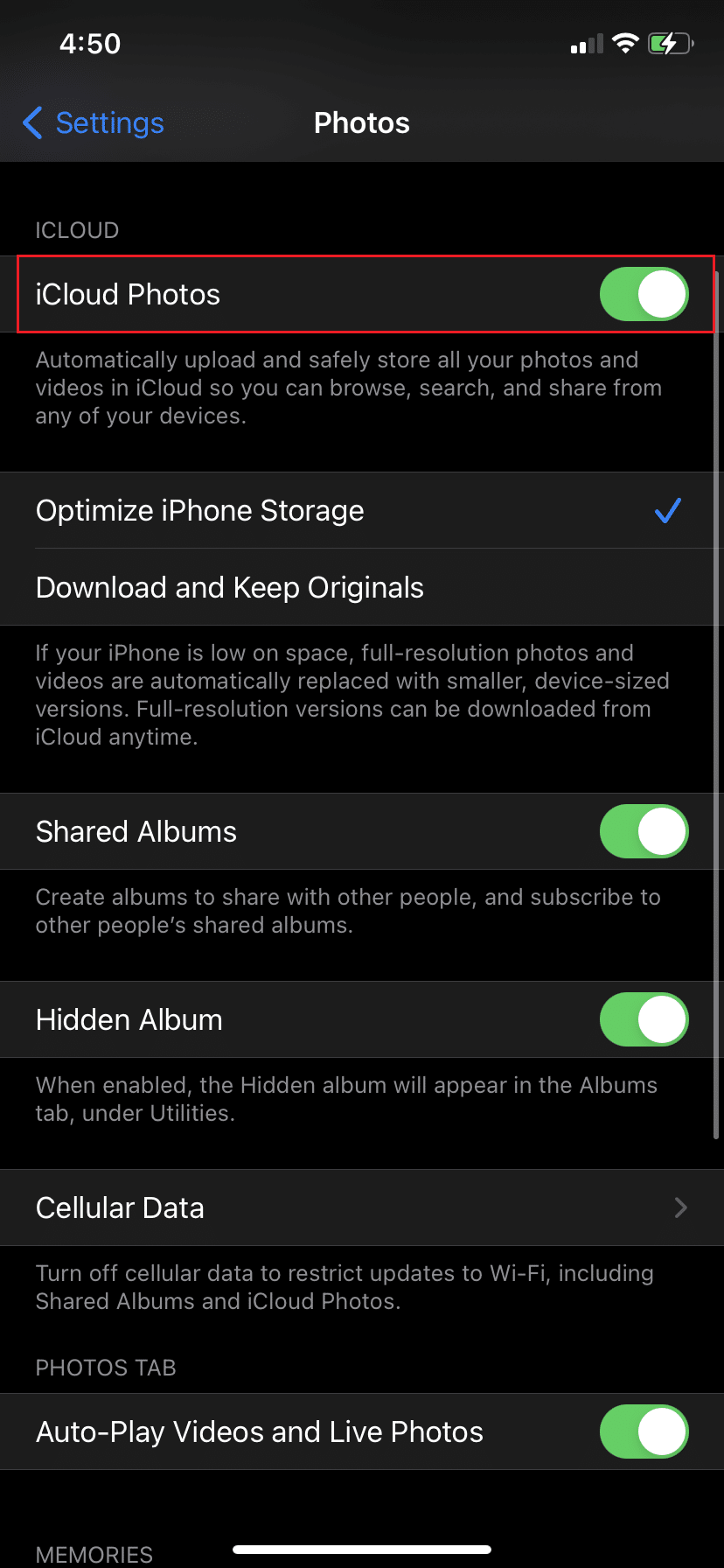
Pe PC Windows :
1. Lansați iCloud pentru Windows pe computer.
2. Faceți clic pe Conectați-vă cu ID-ul dvs. Apple și conectați-vă cu acreditările.
3. Selectați Fotografii și faceți clic pe Opțiuni .
4. Apoi, bifați Biblioteca foto iCloud .
5. În cele din urmă, faceți clic pe Terminat, așa cum este ilustrat.
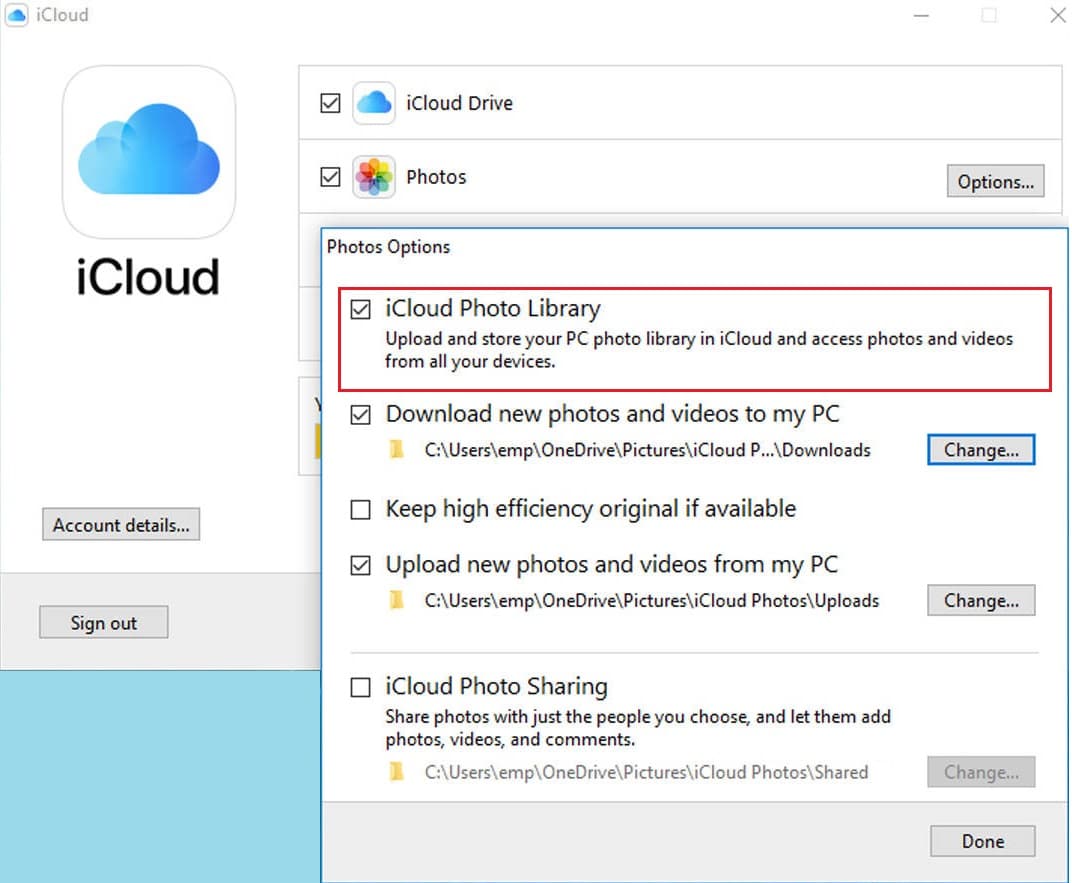
Pe macOS :
1. Deschideți System Preference și selectați iCloud .
2. Faceți clic pe Opțiuni .
3. Bifați caseta de lângă Biblioteca foto iCloud .
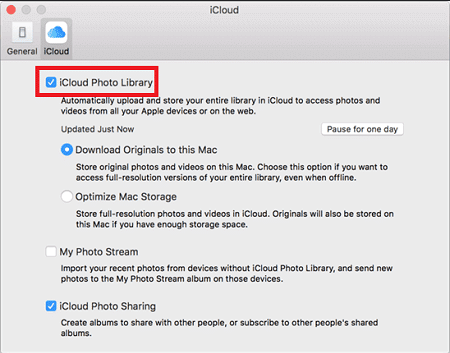
4. În cele din urmă, faceți clic pe Descărcare originale pe acest Mac pentru a începe transferul fotografiilor.
Metoda 4: Verificați ID-ul Apple
Verificați dacă utilizați același ID Apple pe iPhone și pe computer (PC Mac sau Windows). Imaginile nu ar fi sincronizate dacă funcționează pe ID-uri Apple separate. Iată cum să verificați ID-ul Apple pe diferite dispozitive:
Pe iPhone:
1. Deschideți meniul Setări și apăsați pe Profilul dvs.
2. Veți vedea adresa de e-mail și ID-ul dvs. Apple , chiar sub numele dvs.
Pe Macbook:
1. Accesați Preferințe de sistem și faceți clic pe iCloud .
2. Aici, veți vedea ID-ul Apple și adresa de e-mail afișate pe ecran.
Pe PC Windows:
1. Lansați aplicația iCloud .
2. ID-ul Apple și adresa de e-mail vor fi afișate în fila iCloud .
Dacă găsiți vreo diferență, conectați-vă cu același AppleID pe iPhone și PC pentru a remedia problema de sincronizare a fotografiilor iCloud.

Citește și: Cum să dezactivez opțiunea Găsește-mi iPhone-ul
Metoda 5: Actualizați iCloud
De obicei, o actualizare nu numai că îmbunătățește funcționalitatea software-ului, ci și abordează problema erorilor și erorilor. iCloud pentru Windows nu este diferit. Puteți rezolva rapid problema fotografiilor iCloud care nu se sincronizează pe Windows 10, actualizând iCloud la cea mai recentă versiune, după cum urmează:
1. Căutați Apple Software Update în căutarea Windows , după cum este ilustrat mai jos.
2. Lansați Apple Software Update făcând clic pe Run as administrator , așa cum este evidențiat.
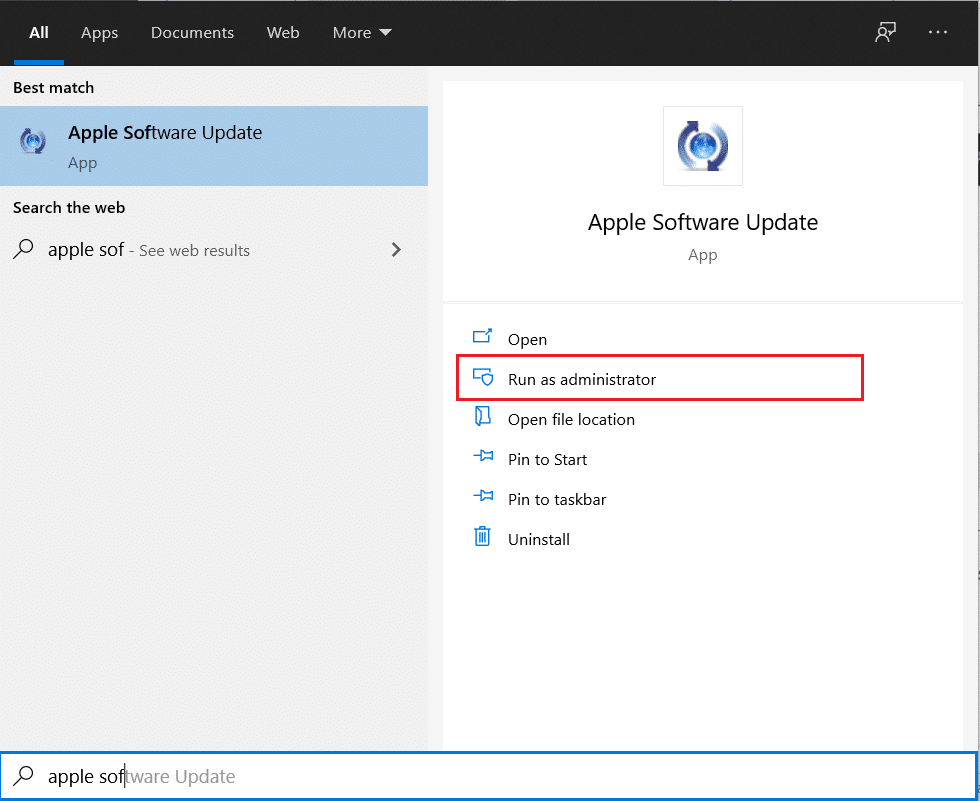
3. Dacă există, bifați caseta de lângă iCloud pentru Windows și faceți clic pe butonul Instalare , după cum se arată.
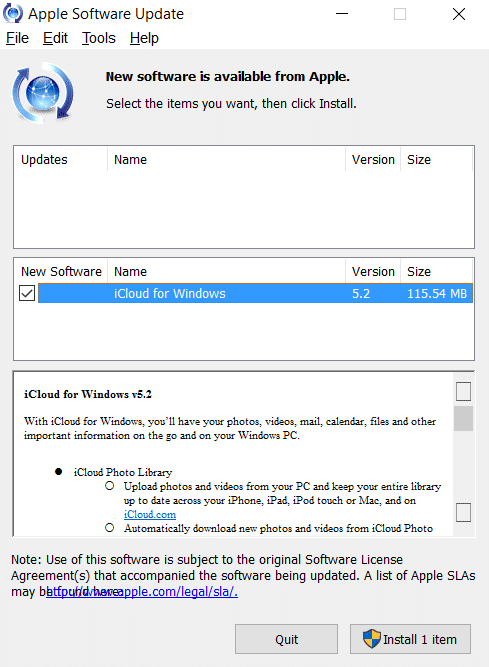
Pentru dispozitivele iOS și macOS, actualizările iCloud sunt instalate automat. Prin urmare, nu trebuie să le căutăm și să le instalăm manual.
Metoda 6: Actualizați iOS
În afară de iCloud, iOS învechit poate împiedica sincronizarea corectă a imaginilor tale. Prin urmare, luați în considerare actualizarea iOS-ului la cea mai recentă versiune. Pentru a verifica manual actualizările,
1. Accesați Setări pe iPhone.
2. Apăsați pe General și apăsați Actualizare software . Consultați pozele date pentru claritate.
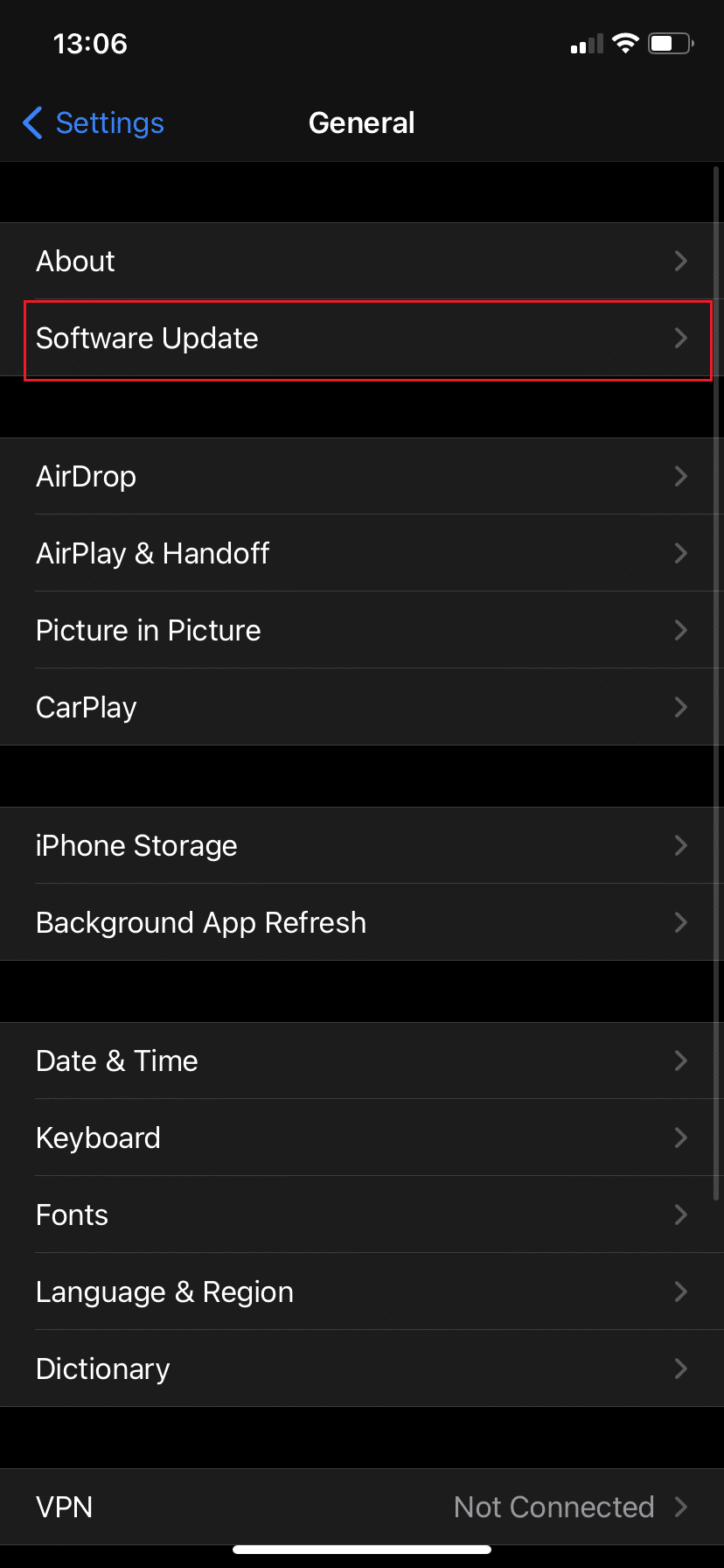
3. Urmați instrucțiunile de pe ecran pentru a descărca și instala actualizarea, dacă există.
Metoda 7: Utilizați Ease US MobiMover
Poate dura mult să încercați și să testați soluțiile enumerate mai sus, una câte una, pentru a vedea care dintre ele funcționează pentru dvs. Prin urmare, vă recomandăm să vă sincronizați iPhone-ul folosind o aplicație terță parte, în special EaseUS MobiMover . Este una dintre cele mai bune aplicații de transfer pentru iPhone din lume, permițându-vă nu numai să importați imagini pe computer, ci și să transferați imagini între dispozitivele iOS. Caracteristicile sale demne de remarcat includ:
- Mutați, exportați sau importați date iPhone cum ar fi melodii, imagini, videoclipuri și contacte.
- Faceți o copie de rezervă a datelor iPhone pe server fără a le șterge de pe dispozitiv.
- Acceptă aproape toate dispozitivele iOS și aproape toate edițiile iOS.
Descărcați și instalați EaseUS MobiMover pe computer folosind site-ul lor oficial.
1. Conectați dispozitivul iOS la computer (PC Mac sau Windows) folosind un cablu USB.
2. Apoi, deschideți EaseUS MobiMover .
3. Selectați opțiunea Telefon către PC și faceți clic pe Următorul , după cum se arată mai jos.
Notă: dacă doriți să mutați doar câteva imagini selectate de pe iPhone pe computer, accesați Gestionarea conținutului > Imagini > Fotografii .
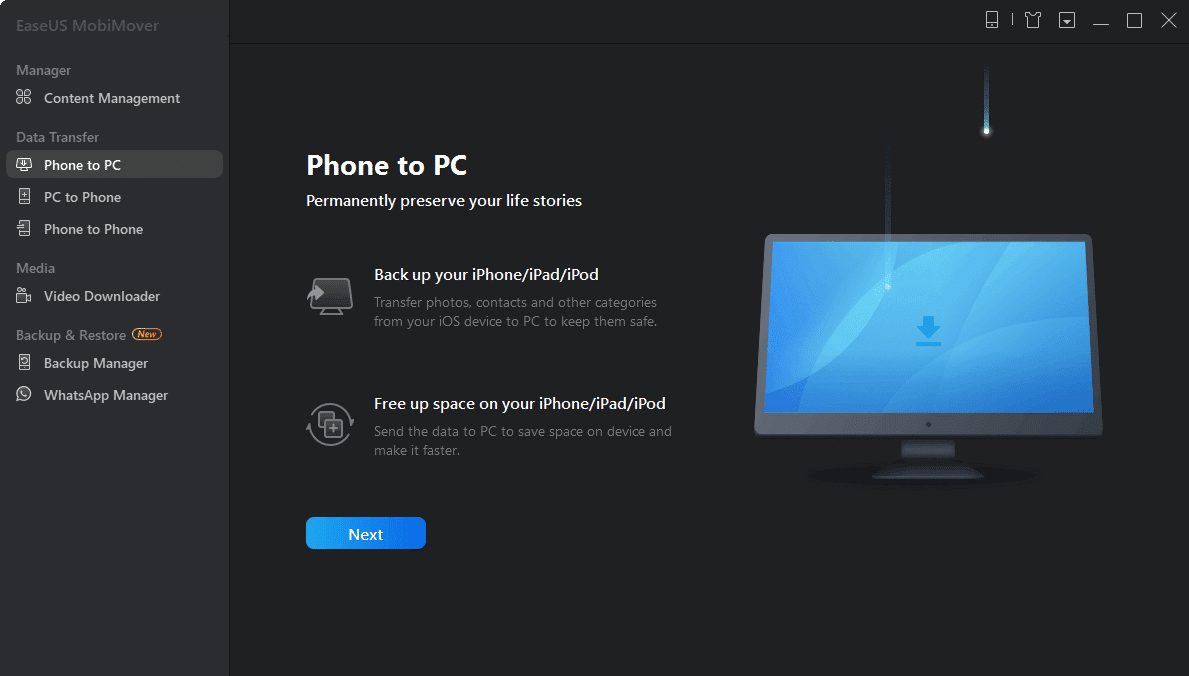
4. Selectați Imagini din lista dată de categorii de date.
5. Pentru a începe copierea, apăsați butonul Transfer .
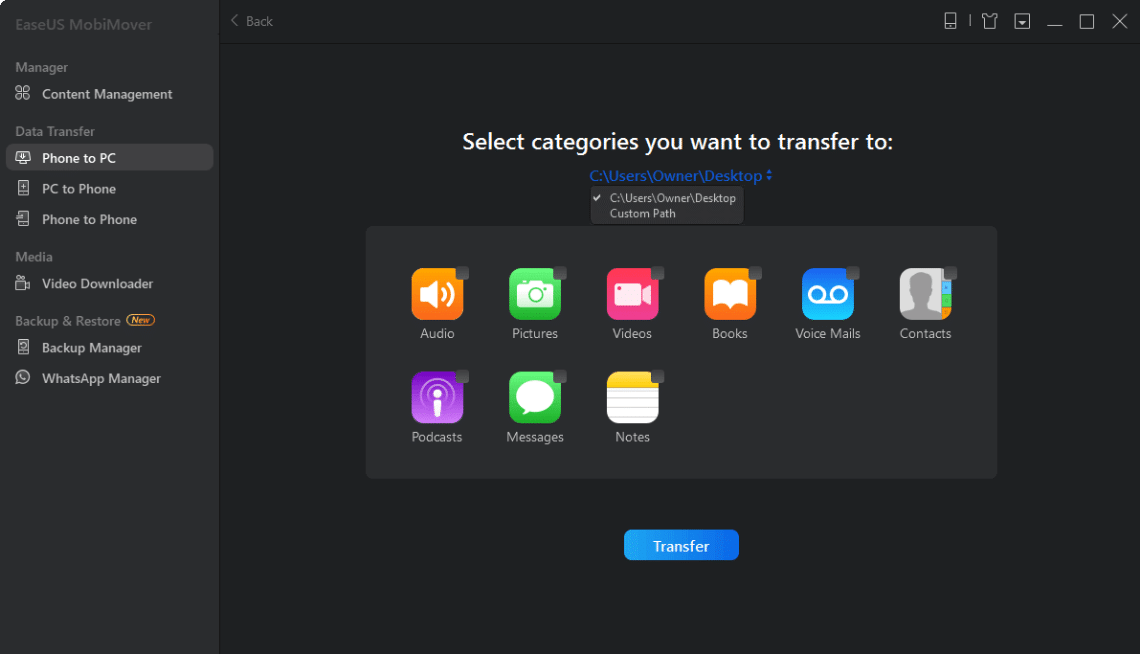
6. Așteptați cu răbdare ca procesul de transfer să fie finalizat.
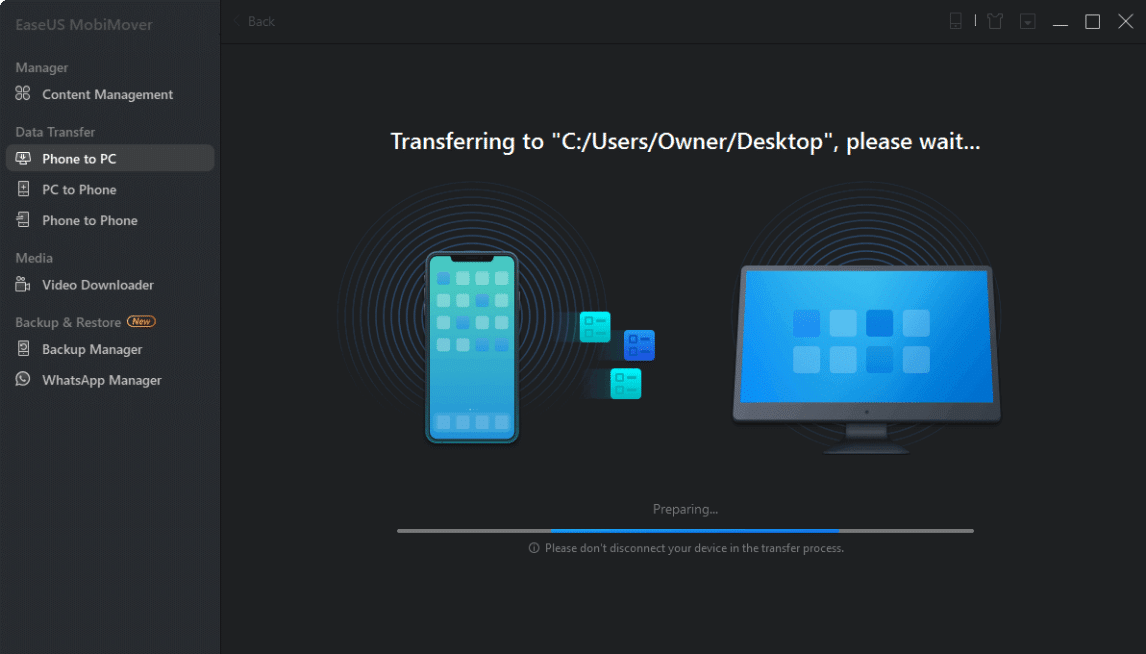
Folosind EaseUS MobiMover, puteți copia alte fișiere pentru a crea o copie de rezervă sau un spațiu suplimentar pe iPhone. În plus, puteți salva fișierele transferate pe un dispozitiv local sau pe o unitate flash USB.
Întrebări frecvente (Întrebări frecvente)
Î1. De ce fotografiile mele de pe iPhone nu se sincronizează cu iCloud?
Când activați Biblioteca foto iCloud pe dispozitivul iOS sau pe Mac, imaginile și videoclipurile dvs. vor începe să se încarce imediat ce vă conectați la Internet prin Wi-Fi și încărcați bateria.
Asigurați-vă că Biblioteca foto iCloud este activată pe fiecare dispozitiv ca:
- Accesați Setări > numele dvs.> iCloud > Fotografii.
- Activați opțiunea de partajare a fotografiilor iCloud.
Acum veți putea să vedeți starea de sincronizare și să amânați transferul pentru o zi după cum urmează:
- Pentru dispozitivele iOS, accesați Setări > iCloud > Fotografii.
- Pentru MacOS, accesați Fotografii > Preferințe > iCloud.
Timpul necesar pentru ca videoclipurile și fotografiile dvs. să fie afișate în aplicația Fotografii de pe iCloud, pe toate dispozitivele conectate, va varia în funcție de cantitatea de date care trebuie transferată și de viteza conexiunii dvs. la internet.
Q2. Cum îmi forțez iPhone-ul să sincronizeze fotografiile cu iCloud?
- Pentru a remedia problema cu fotografiile iCloud care nu se sincronizează pe iPad, iPhone sau iPod, accesați Setări > Numele dvs. > iCloud > Fotografii. După aceea, activează Fotografiile iCloud
- Pe Mac, accesați Preferințe de sistem > iCloud > Opțiuni. Apoi, faceți clic pe Fotografii iCloud pentru a-l activa.
- Pe Apple TV, accesați Setări > Conturi > iCloud > Fotografii iCloud.
- Pe computerul cu Windows, descărcați iCloud pentru Windows. După instalarea cu succes, configurați și activați iCloud Photos pe acesta.
Odată ce activați iCloud Photos, toate imaginile sau clipurile video pe care le-ați sincronizat fizic cu dispozitivul iOS sunt înlocuite. Dacă aceste imagini și videoclipuri sunt deja salvate pe Mac sau PC, ele vor apărea pe dispozitivul iOS atunci când arhiva foto este actualizată de iCloud Photos.
Q3. De ce nu se încarcă fotografiile mele iCloud?
Înainte de a vă duce telefonul la un atelier de reparații, poate doriți să vă dați seama de ce nu se încarcă imaginile de pe iPhone. Unele motive comune includ:
- Optimizați opțiunea de stocare activată: unul dintre cele mai comune motive pentru care imaginile nu se încarcă pe iPhone este că aveți opțiunea de stocare optimizată activată. Cu această funcție activată, conținutul media este stocat în iCloud cu opțiuni limitate de stocare și puteți vedea doar miniaturile din albumul dvs. Astfel, atunci când încercați să accesați aplicația Fotografii, nu apare nimic și fotografiile continuă să se încarce. Prin urmare, se pare că iCloud Photos nu se sincronizează cu computerul.
- Problemă de conectare la Internet: Dacă nu sunteți conectat la Internet sau întâmpinați probleme de conectare la acesta, iPhone-ul dvs. va avea dificultăți să vadă și să vă salveze fotografiile. Pentru ca dispozitivul dvs. să poată răsfoi și salva fișiere în cloud, trebuie să aveți o conexiune la internet funcțională.
- Spațiu de memorie insuficient: este posibil să nu fi putut verifica dacă computerul are suficient spațiu liber pentru a salva toate fișierele. Dacă nu aveți suficientă memorie pentru a stoca toate fișierele, iPhone-ul dvs. va avea dificultăți să încarce și să vadă imaginile.
Recomandat:
- Remediați Windows 10 care nu recunoaște iPhone
- Cum să copiați liste de redare pe iPhone, iPad sau iPod
- Cum să remediați mesajul de avertizare privind virusul Apple
- Cum să resetați întrebările de securitate Apple ID
Sperăm că acest ghid a fost util și că ați reușit să remediați problema fotografiilor iCloud care nu se sincronizează cu computerul . Spune-ne care metodă a funcționat cel mai bine pentru tine. Dacă aveți întrebări/comentarii cu privire la acest articol, atunci nu ezitați să le trimiteți în secțiunea de comentarii.
